Cómo instalar una impresora de red en la red de su hogar u oficina
Si planea comprar una impresora pronto, debería considerar comprar una impresora Ethernet o inalámbrica. Los precios han bajado en los últimos años y ahora que la mayoría de las personas tienen redes inalámbricas, puede configurar su red para que pueda imprimir desde cualquier lugar de la casa o incluso del mundo utilizando un servicio como Google Cloud Print. También es ideal para los huéspedes porque pueden conectarse a su red inalámbrica e imprimir fácilmente sin tener que jugar con los cables y los CD, por lo que recibirá una gran cantidad de felicitaciones como anfitrión!
En este artículo, hablaré solo de impresoras de red o Ethernet. Además, este artículo es para usuarios de Windows XP. Si está utilizando Windows 7 o Windows 8, el proceso es mucho más fácil y puede leer mi otra publicación sobre cómo agregar una impresora a Windows 8 aquí. Ahora vamos a empezar. Esto es lo que deberá hacer para configurar la impresora en su máquina con Windows XP:
Paso 1: Primero, conecte la impresora a su red conectando un extremo de un cable Cat 5 o 6 (que debería haber venido con su impresora) a su enrutador y el otro extremo al puerto de red de su impresora. Ahora, encienda su impresora y espere a que esté lista.

Paso 2: A continuación, deberá obtener la dirección IP de su impresora. La dirección IP es lo que le permitirá a su computadora saber dónde encontrar su impresora en la red. Todas las impresoras de red le permiten imprimir una hoja de configuración que mostrará información básica sobre la impresora junto con la configuración de red actual.
Para la mayoría de las impresoras, esto implica presionar Menú botón en la impresora, yendo a la Información opción y elección Configuración de impresión. A veces, si no hay ninguna pantalla, simplemente mantén presionada la tecla Ir o Impresión botón hacia abajo durante unos 10 segundos e imprimirá la página de configuración. Estarás buscando la sección TCP / IP:
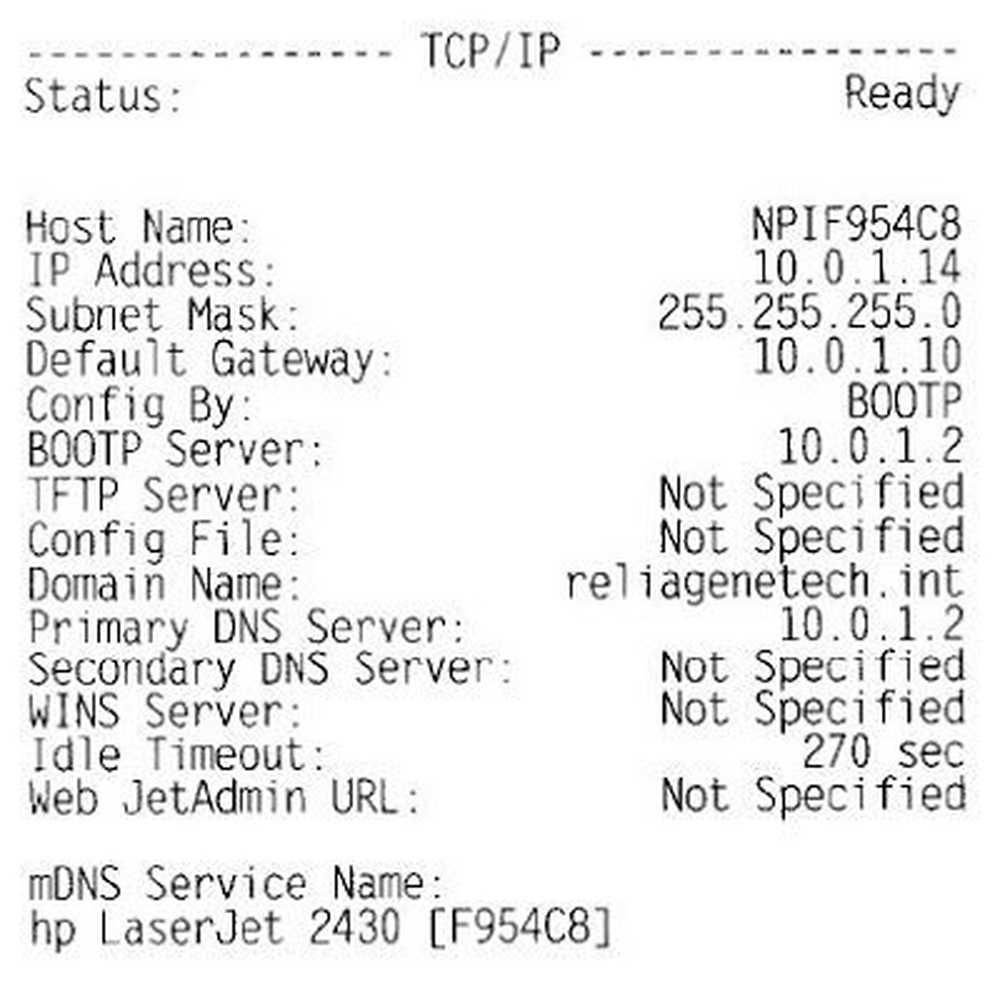
los Dirección IP Es lo que necesitarás para los próximos pasos. Su impresora debe obtener automáticamente una dirección IP del servidor DHCP en su red. En casa, la IP debe provenir del enrutador inalámbrico o de la puerta de enlace residencial si tiene uno que funcione como un módem por cable más un enrutador.
Paso 3: El último paso es agregar la impresora a su computadora. Haga clic en Inicio, luego Impresoras y faxes.
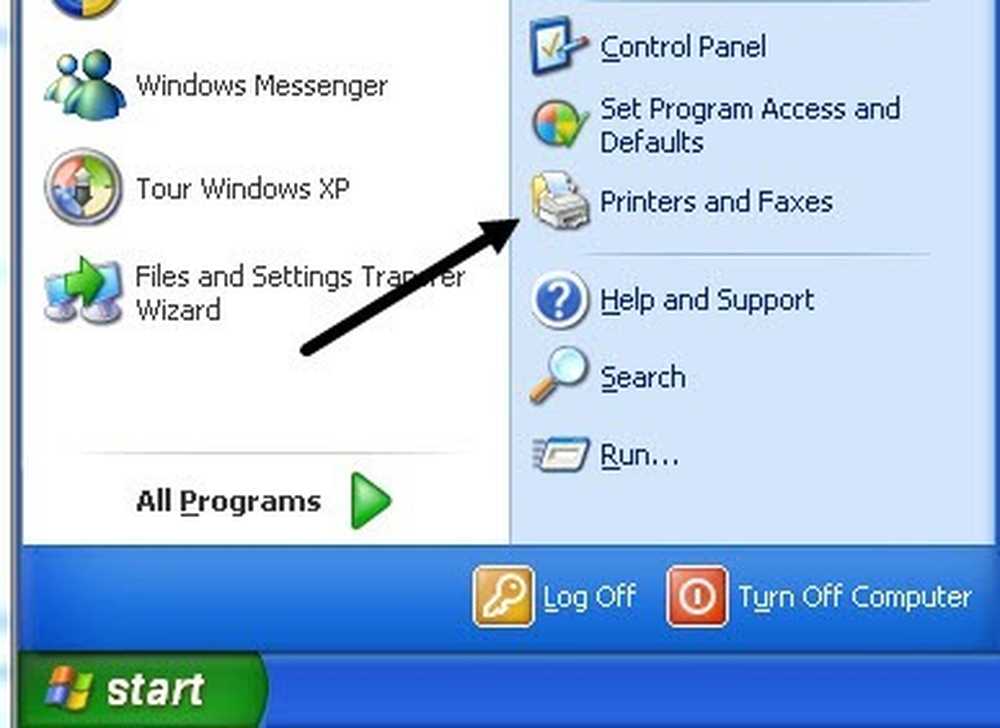
Si no ve esto en el menú Inicio, puede ir a Inicio, Panel de control y luego hacer clic en Impresoras y faxes allí. Haga clic en Agregar impresora en el panel de tareas de la izquierda.
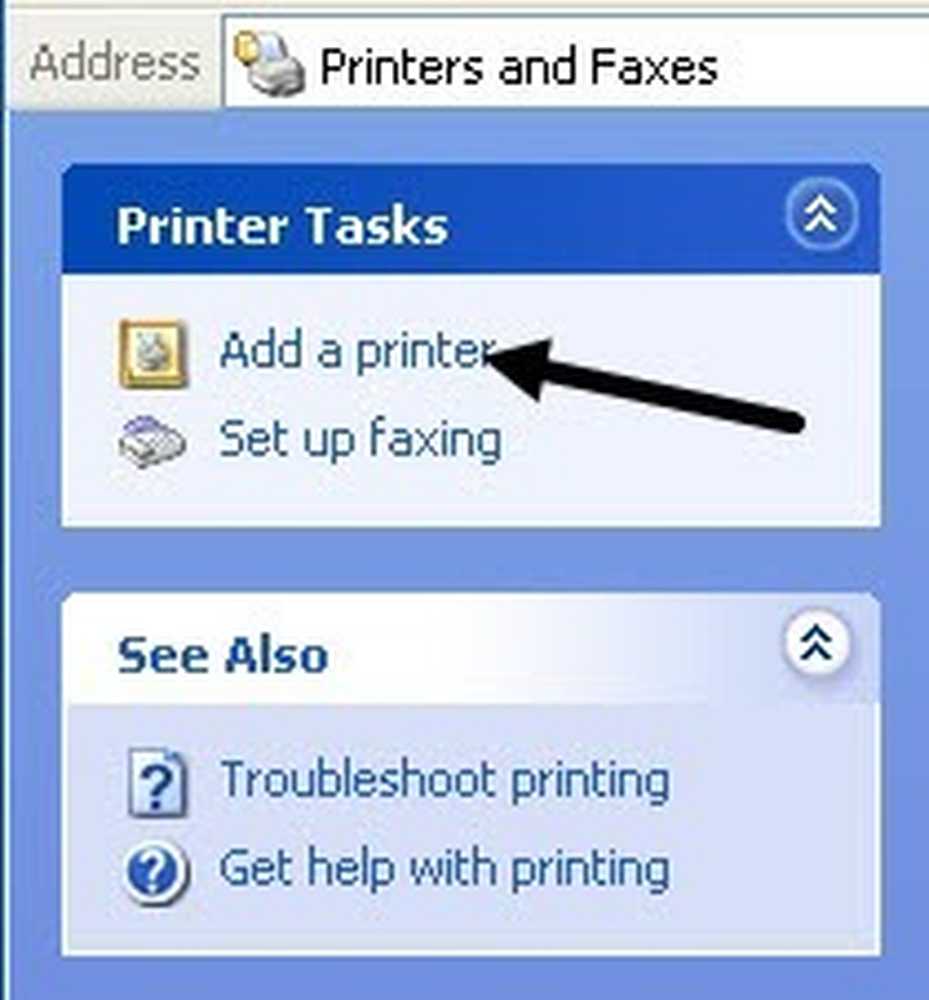
El asistente para agregar impresoras comenzará, así que haga clic en Siguiente para comenzar. En la siguiente pantalla se le preguntará si su impresora es una impresora local o una impresora de red. Estas opciones son confusas porque una impresora de red en realidad se refiere a una impresora conectada a otra computadora o una impresora en un servidor de impresión. Nuestra impresora es una impresora independiente, por lo que debe seleccionar Impresora local conectada a esta computadora y asegúrese de desmarcar la casilla para detectar automáticamente la impresora.
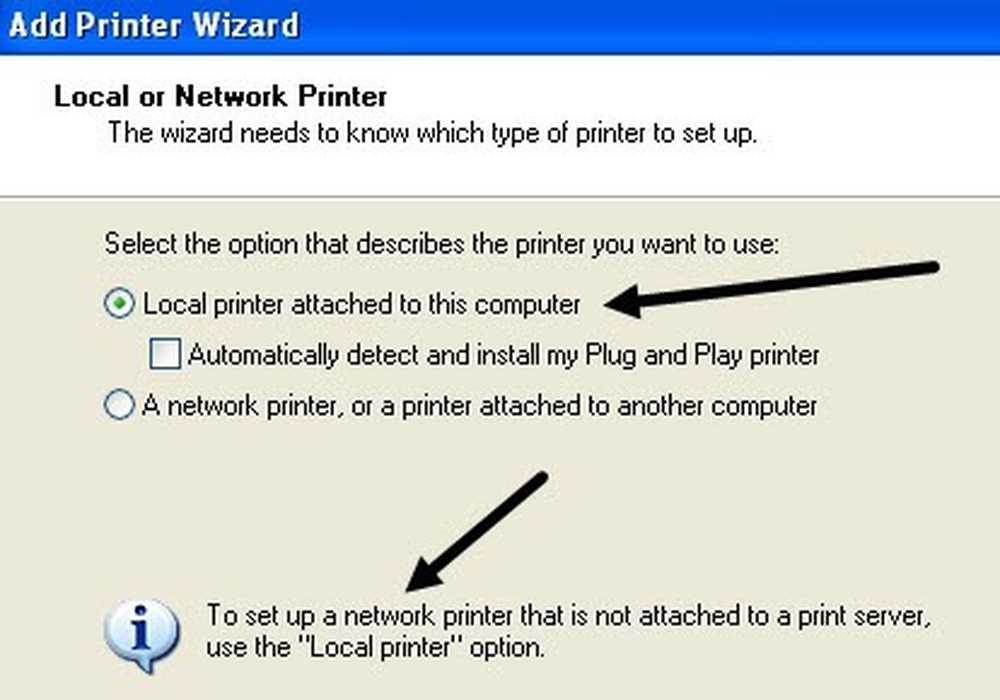
Haga clic en Siguiente y se le pedirá que seleccione el puerto de la impresora. Como nuestra impresora es una impresora de red con una dirección IP, debemos seleccionar la Crear un nuevo Puerto opcion y elige Puerto TCP / IP estándar.
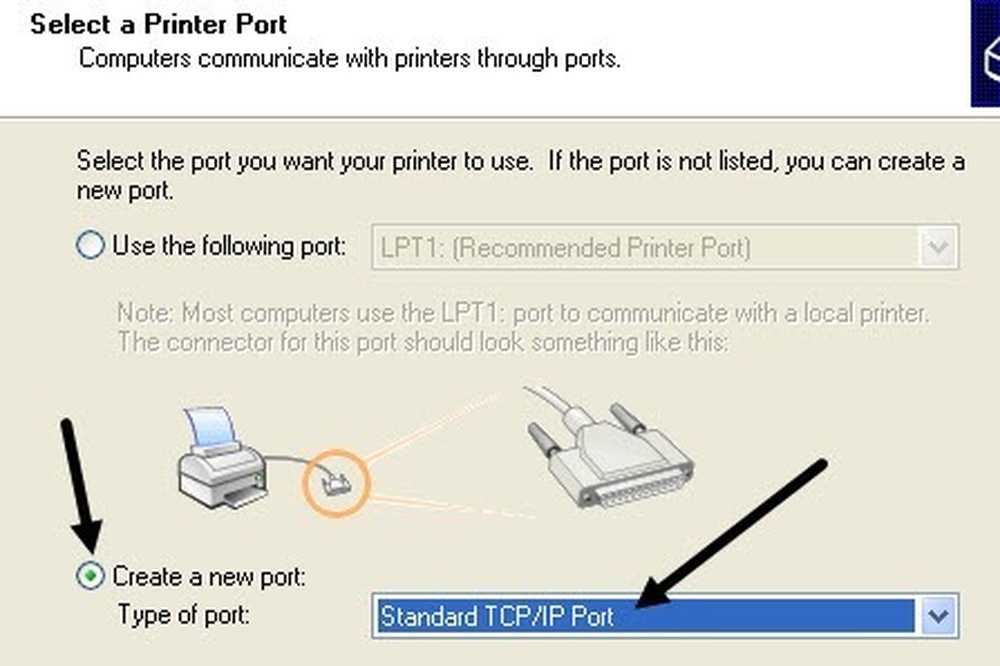
Haga clic en Siguiente y obtendrá otro asistente para agregar un puerto de impresora TCP / IP. En la pantalla principal del asistente, haga clic en Siguiente. En el primer cuadro de texto, Nombre de la impresora o Dirección IP, ingrese la dirección IP de la hoja de configuración de la impresora que imprimió anteriormente.
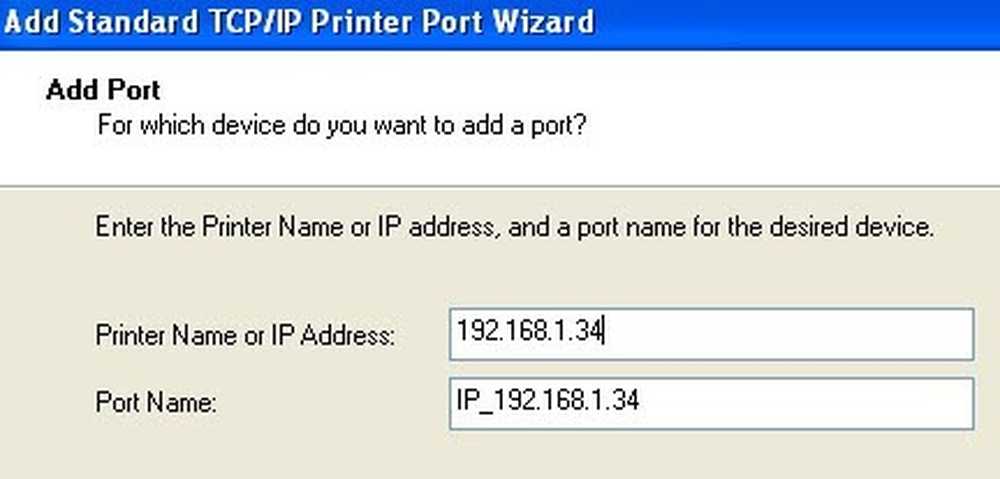
Haga clic en Siguiente y, dependiendo de la impresora que tenga, puede obtener un cuadro de diálogo más antes de que finalice el asistente. Si no se puede identificar la tarjeta de red para la impresora, el asistente le pedirá que elija el tipo de tarjeta. Puede dejar el valor predeterminado de "Tarjeta de red genérica”Y haga clic en Siguiente.
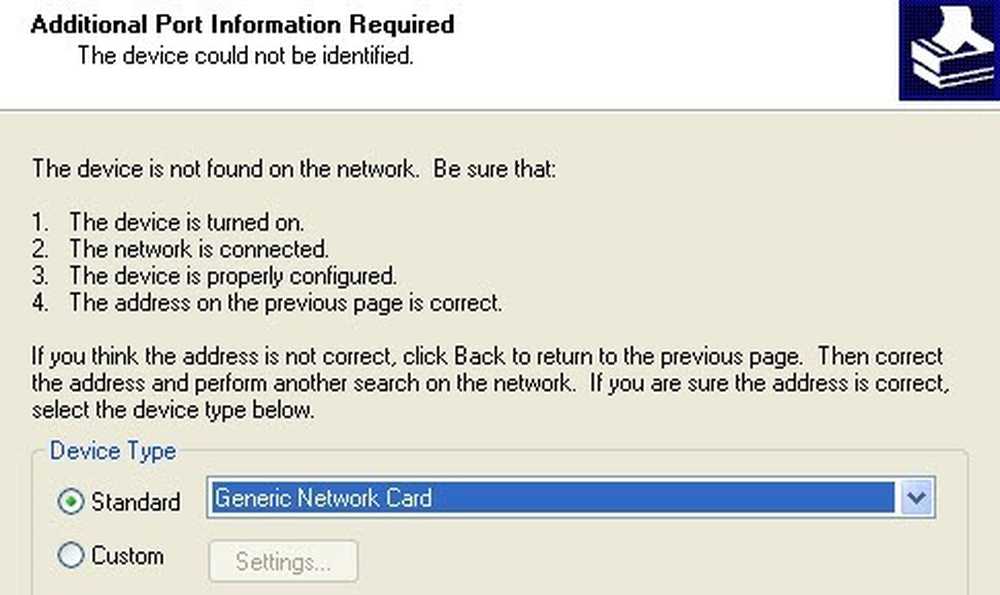
Haga clic en Siguiente y haga clic en Finalizar. Luego continuará con el asistente Agregar impresora y deberá elegir la impresora de la lista de fabricantes o hacer clic en Tiene un disco e inserte el controlador de la impresora en la computadora.
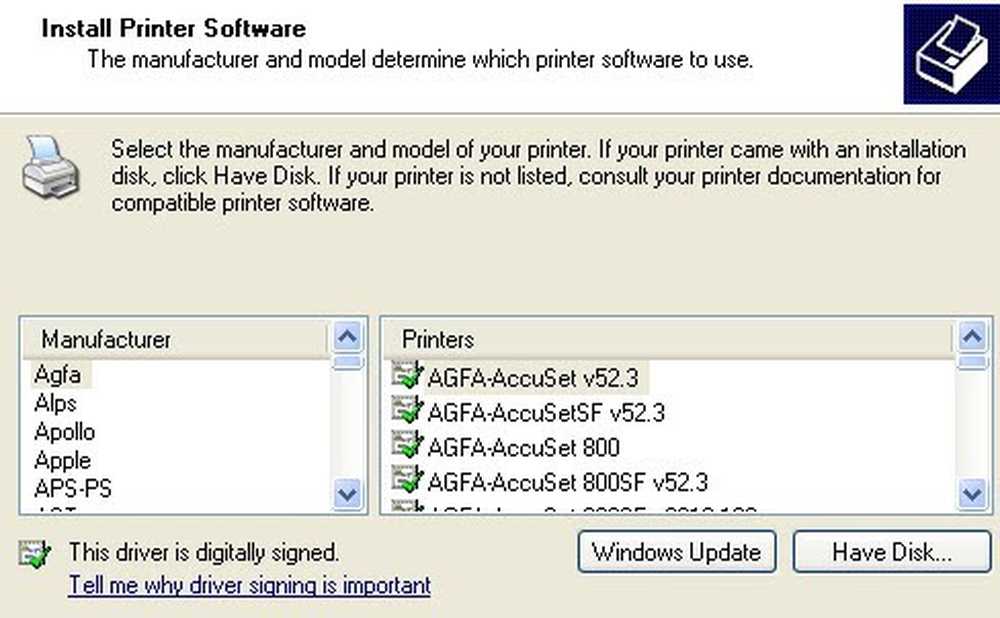
Haga clic en Siguiente e ingrese un nombre para su impresora y haga clic en el botón de opción Sí si desea que la impresora sea su impresora predeterminada.
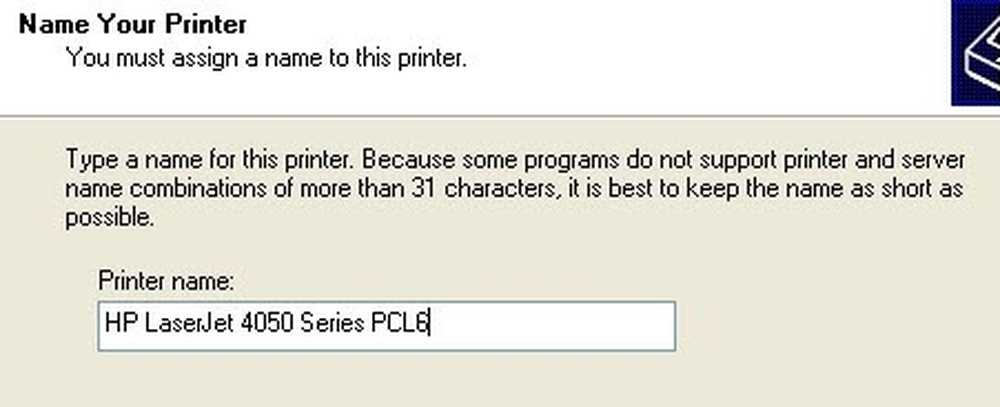
Haga clic en Siguiente y se le preguntará si desea compartir la impresora o no. Haga clic en No porque cualquier persona que quiera conectarse podrá hacerlo siguiendo los mismos pasos. En versiones posteriores de Windows XP, el cuadro de diálogo de compartir impresora se ha eliminado. Haga clic en Siguiente y haga clic en Sí para imprimir una página de prueba y asegurarse de que la computadora y la impresora puedan comunicarse!
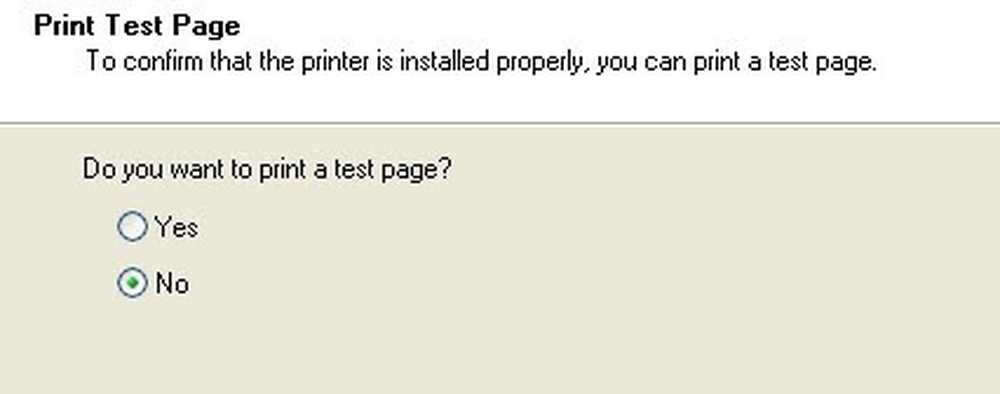
Haga clic en Siguiente y luego haga clic en Finalizar! La nueva impresora aparecerá en la pantalla de Impresoras y faxes y estará listo para imprimir en su impresora de red en Windows XP!




